Hogyan hozhatunk létre dinamikus munkalap-listát az Excel programban?
Ha több lapja van egy munkafüzetben, és dinamikus listát szeretne létrehozni az összes lapnévről a munkafüzet új lapjában, hogyan teheti meg? Ez a bemutató néhány trükköt mutat be a küldetés gyors végrehajtásához az Excelben.
Hozzon létre egy dinamikus listát a munkalapok nevéről a Név és képlet definiálásával
Hozzon létre dinamikus listát a VBA kóddal ellátott munkalapok nevéről
Hozzon létre egy dinamikus listát a munkalapnevekről a Kutools for Excel segítségével ![]()
Jelenítse meg a munkalapnevek dinamikus listáját a Kutools for Excel segítségével ![]()
Hozzon létre egy dinamikus listát a munkalapok nevéről a Név és képlet definiálásával
1. Jelöljön ki egy cellát egy üres lapon, itt kiválasztom az A1-t, majd kattintson képletek > Definiálja a nevet. lásd a képernyőképet:
2. Ezután a Új név párbeszédpanel, írja be ágynemű ba,-be Név szövegdobozba (szükség szerint módosíthatja), és írja be ezt a képletet = PÓTOK (GET.WORKBOOK (1), "[" & GET.WORKBOOK (16) & "]", "") a Refers to szövegmezőbe. Lásd a képernyőképet:
3. kettyenés OK. Lépjen a kijelölt cellába (A1), és írja be ezt a képletet = INDEX (Táblák, SOROK ($ A $ 1: $ A1)) (A1 az a cella, amelybe beírja ezt a képletet, a "Sheets" a 2. lépésben megadott név), majd húzza lefelé az automatikus kitöltő fogantyút a #REF! Megjelenik.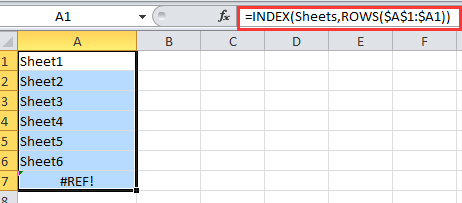
típus: Ha eltávolítottak vagy hozzáadtak munkalapokat, akkor lépjen az A1-re, és nyomja meg az Enter billentyűt, majd ismét rongyolja az automatikus kitöltési fogantyút.
Hozzon létre dinamikus listát a VBA kóddal ellátott munkalapok nevéről
Ha dinamikus listát szeretne létrehozni a munkalapok nevéről, amelyek minden egyes munkalapra hivatkozhatnak, használhatja a VBA kódot.
1. Hozzon létre egy új munkalapot, és nevezze át Index-nek. Lásd a képernyőképet:


2. Kattintson jobb gombbal az Index lap nevére, és válassza a lehetőséget Kód megtekintése a helyi menüből. Lásd a képernyőképet:
3. A felbukkanó ablakban másolja és illessze be a VBA kód alá.
VBA: Hozzon létre dinamikus munkalap-listát.
Private Sub Worksheet_Activate()
'Updateby20150305
Dim xSheet As Worksheet
Dim xRow As Integer
Dim calcState As Long
Dim scrUpdateState As Long
Application.ScreenUpdating = False
xRow = 1
With Me
.Columns(1).ClearContents
.Cells(1, 1) = "INDEX"
.Cells(1, 1).Name = "Index"
End With
For Each xSheet In Application.Worksheets
If xSheet.Name <> Me.Name Then
xRow = xRow + 1
With xSheet
.Range("A1").Name = "Start_" & xSheet.Index
.Hyperlinks.Add anchor: = .Range("A1"), Address: = "", _
SubAddress: = "Index", TextToDisplay: = "Back to Index"
End With
Me.Hyperlinks.Add anchor: = Me.Cells(xRow, 1), Address: = "", _
SubAddress: = "Start_" & xSheet.Index, TextToDisplay: = xSheet.Name
End If
Next
Application.ScreenUpdating = True
End Sub4. kettyenés futás or F5 a VBA futtatásához most létrejön a munkalapok dinamikus listája.
Tipp:
1. A munkafüzet munkalapjának törlésekor vagy behelyezésekor a munkalapok névjegyzéke automatikusan megváltozik.
2. A lapra lépéshez kattintson a névlista lap nevére.
A fenti két módszer nem eléggé meggyőző, ha érdekel az új segédprogram, folytathatja a következő két módszert, amelyek megkönnyítik ezt a feladatot.
Hozzon létre egy dinamikus listát a munkalapnevekről a Kutools for Excel segítségével
Ha csak a munkafüzet összes munkalapjának nevét szeretné gyorsan felsorolni és összekapcsolni az eredeti lapokkal, használhatja Kutools az Excel számára'S Létrehozza a munkalapok listáját.
| Kutools az Excel számára, Több mint 300 a praktikus funkciók megkönnyítik a munkáját. | ||
Után ingyenes telepítés Kutools for Excel, kérjük, tegye a következőket:
1. kettyenés Kutools Plus > Munkalap > Létrehozza a munkalapok listáját. Lásd a képernyőképet:

2. Ban,-ben Létrehozza a munkalapok listáját párbeszéd:
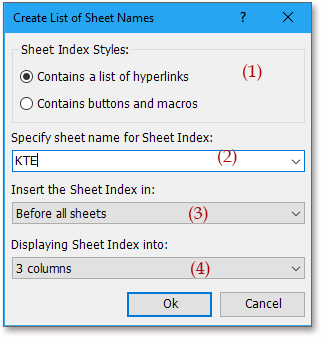
(2) Nevezze el az új indexlapot az adatok beírásával Adja meg a lap nevét a Sheet Index számára szövegdoboz;
(3) Adja meg azt a helyet, ahová a hozzáadott indexlapot elhelyezi Helyezze be a Lap indexet lista;
(4) Ha a lapok nevét egyetlen listában szeretné megjeleníteni, válassza ki az 1 oszlopot A Sheet Index megjelenítése lista.
3. kettyenés Ok. Most láthatja, hogy a lapok nevei fel vannak sorolva.
Tipp:
1. A lap nevére kattintva gyorsan átválthat az eredeti lapra.
2. A lista vagy a lap neve dinamikusan nem változhat a lapok beszúrásával vagy törlésével.
3. Tulajdonképpen létrehozhat egy gomblistát a relatív lap összekapcsolásához, csak ellenőrizni kell Gombokat és makrókat tartalmaz a párbeszédpanelen. lásd screeshshot:
Kattintson ide, ha többet szeretne megtudni a Lapnevek listájának létrehozásáról.
Hozzon létre kattintható listát a munkanevekről
| Kutools for Excel: 300+ funkció, amivel rendelkeznie kell az Excelben, 30 napos ingyenes próba innen |
Jelenítse meg a munkalapnevek dinamikus listáját a Kutools for Excel segítségével
Ha Ön Kutools az Excel számára, akkor is használhatja a Navigáció segédprogram az összekapcsolható munkalap-nevek ablaktáblában való megjelenítéséhez
Után ingyenes telepítés Kutools for Excel, kérjük, tegye a következőket:
1. kettyenés Kutools > Navigáció. Kattints Munkafüzet és lap a munkafüzet és a munkalap megjelenítéséhez, és kiválaszthat egy munkafüzetet, akkor annak munkalapjai megjelennek a Navigáció ablaktábla. Lásd a képernyőképet:
Tipp:
Ha törölnek vagy hozzáadnak munkalapokat, kattintson a gombra frissítés gomb  a Navigáción ablaktábla a munkalapok nevének frissítéséhez.
a Navigáción ablaktábla a munkalapok nevének frissítéséhez.
Kattintson ide a navigációval kapcsolatos további információkért.
Navigációs panel - Táblázatok felsorolása
A legjobb irodai hatékonyságnövelő eszközök
Töltsd fel Excel-készségeidet a Kutools for Excel segítségével, és tapasztald meg a még soha nem látott hatékonyságot. A Kutools for Excel több mint 300 speciális funkciót kínál a termelékenység fokozásához és az időmegtakarításhoz. Kattintson ide, hogy megszerezze a leginkább szükséges funkciót...

Az Office lap füles felületet hoz az Office-ba, és sokkal könnyebbé teszi a munkáját
- Füles szerkesztés és olvasás engedélyezése Wordben, Excelben és PowerPointban, Publisher, Access, Visio és Project.
- Több dokumentum megnyitása és létrehozása ugyanazon ablak új lapjain, mint új ablakokban.
- 50% -kal növeli a termelékenységet, és naponta több száz kattintással csökkenti az egér kattintását!
